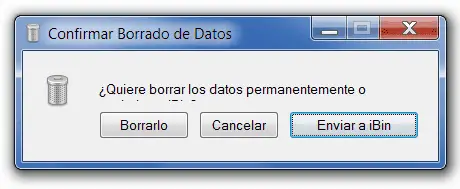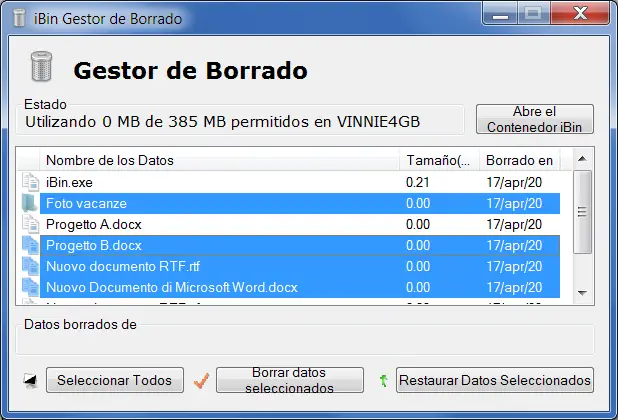Mettere un cestino sulla chiavetta USB dove spostare i file cancellati per poi poterli recuperare all’occorrenza, con iBin per Windows
Quando si eliminano file dalla chiavetta USB, per impostazione predefinita questi vengono spostati nel cestino del computer in uso (a meno che non si utilizzi la combinazione dei due tasti Shift + Canc oppure che non si abbia attivato l’opzione del cestino per rimuovere i file immediatamente).
Se il PC che si sta utilizzando è il proprio può andare bene spostare i file eliminati nel cestino; il discorso però cambia, a livello di privacy, se il computer in uso è di un altro proprietario (ad esempio quello del posto di lavoro, di un amico).
Il piccolo programma gratis iBin per Windows, in quest’ultimo caso potrebbe essere una buona soluzione in quanto aggiunge un cestino alla chiavetta USB nel quale verranno spostati i file cancellati da tale unità di memoria, risultando essere così ancora ripristinabili.
Per prima cosa è necessario mettere sulla chiavetta USB il programma iBin, e avviarlo con un doppio clic di mouse sull’eseguibile iBin.exe
NOTA: Affinché si possa godere di questo cestino, si deve avviare iBin ogni volta che si collega la chiavetta USB al computer.
Fatto ciò, con iBin.exe in esecuzione (la sua icona di cestino verrà visualizzata nell’area di notifica della barra delle applicazioni di Windows) il cestino è pronto a funzionare, a patto che per cancellare i file e poi poterli recuperare in seguito, si utilizzino le due modalità:
nella quale cliccando il pulsante “Enviar a iBin” il file o i file verranno spostati nel cestino iBin; cliccando il pulsante “Borrarlo” il file o i file verranno eliminati immediatamente senza passare né per il cestino di iBin, né per il cestino di Windows; cliccando il pulsante “Cancellar” verrà annullata l’azione di cancellazione dunque la finestra di conferma verrà chiusa e il file o i file non verranno eliminati.
Tenere in considerazione che iBin mette a disposizione tre combinazioni di tasti aggiuntive per la cancellazione dei file, ovvero:
nella quale è possibile selezionare i file di proprio interesse e cliccare il pulsante “Borrar datos seleccionados” per eliminarli definitivamente dal cestino; oppure cliccare il pulsante “Restaurar datos seleccionados” per ripristinarli dal cestino iBin alla chiavetta USB.
Infine accedendo nelle opzioni di iBin (facendo un clic destro di mouse sull’icona del cestino visualizzata nell’area di notifica della barra delle applicazioni di Windows e nel menu contestuale cliccando l’opzione “Opciones Personalizadas“) si avrà la possibilità di personalizzare alcune opzioni del programma, come ad esempio cambiare la percentuale di spazio da dedicare al cestino, che per impostazione predefinita è settata al 10%.
NOTA: Per disinstallare iBin dalla chiavetta, nella finestra delle opzioni del programma cliccare il pulsante “Disinstalar iBin del dispositivo”.
Compatibile con Windows: Tutte le versioni | Dimensione: 689 KB | Download iBin
LEGGI ANCHE: Come svuotare in automatico il Cestino di Windows
Se il PC che si sta utilizzando è il proprio può andare bene spostare i file eliminati nel cestino; il discorso però cambia, a livello di privacy, se il computer in uso è di un altro proprietario (ad esempio quello del posto di lavoro, di un amico).
Il piccolo programma gratis iBin per Windows, in quest’ultimo caso potrebbe essere una buona soluzione in quanto aggiunge un cestino alla chiavetta USB nel quale verranno spostati i file cancellati da tale unità di memoria, risultando essere così ancora ripristinabili.
Per prima cosa è necessario mettere sulla chiavetta USB il programma iBin, e avviarlo con un doppio clic di mouse sull’eseguibile iBin.exe
NOTA: Affinché si possa godere di questo cestino, si deve avviare iBin ogni volta che si collega la chiavetta USB al computer.
Fatto ciò, con iBin.exe in esecuzione (la sua icona di cestino verrà visualizzata nell’area di notifica della barra delle applicazioni di Windows) il cestino è pronto a funzionare, a patto che per cancellare i file e poi poterli recuperare in seguito, si utilizzino le due modalità:
- Clic destro di mouse sul file o sulla selezione di file da cancellare e nel menu contestuale cliccare l’opzione “Elimina“;
- Selezionato il file o i file da cancellare, nella tastiera premere il tasto “Canc“;
nella quale cliccando il pulsante “Enviar a iBin” il file o i file verranno spostati nel cestino iBin; cliccando il pulsante “Borrarlo” il file o i file verranno eliminati immediatamente senza passare né per il cestino di iBin, né per il cestino di Windows; cliccando il pulsante “Cancellar” verrà annullata l’azione di cancellazione dunque la finestra di conferma verrà chiusa e il file o i file non verranno eliminati.
Tenere in considerazione che iBin mette a disposizione tre combinazioni di tasti aggiuntive per la cancellazione dei file, ovvero:
- Windows + Canc per eliminare il file o la selezione di file spostandolo nel cestino iBin;
- Windows + E per eliminare il file o la selezione di file senza spostarlo nel cestino iBin, né in quello di Windows;
- Windows + Backspace per ripristinare l’ultimo file spostato nel cestino iBin con la scorciatoia Windows + Canc, oppure con l’opzione “Elimina” del menu contestuale, oppure con il tasto “Canc” della tastiera.
nella quale è possibile selezionare i file di proprio interesse e cliccare il pulsante “Borrar datos seleccionados” per eliminarli definitivamente dal cestino; oppure cliccare il pulsante “Restaurar datos seleccionados” per ripristinarli dal cestino iBin alla chiavetta USB.
Infine accedendo nelle opzioni di iBin (facendo un clic destro di mouse sull’icona del cestino visualizzata nell’area di notifica della barra delle applicazioni di Windows e nel menu contestuale cliccando l’opzione “Opciones Personalizadas“) si avrà la possibilità di personalizzare alcune opzioni del programma, come ad esempio cambiare la percentuale di spazio da dedicare al cestino, che per impostazione predefinita è settata al 10%.
NOTA: Per disinstallare iBin dalla chiavetta, nella finestra delle opzioni del programma cliccare il pulsante “Disinstalar iBin del dispositivo”.
Compatibile con Windows: Tutte le versioni | Dimensione: 689 KB | Download iBin
LEGGI ANCHE: Come svuotare in automatico il Cestino di Windows